In diesem Beitrag zeige ich, wie Sie Ihren JTL-Shop3 auf permanente SSL Verschlüsselung umstellen. Immer mehr Shops möchten für Ihre Kunden einen sicheren Einkauf bieten. Tursted Shops empfiehlt ebenfalls eine SSL-Verschlüsselung für den gesamten Shop, wenn man ein SSL Logo auf der Webseite platziert hat.
Kommen wir jetzt zur eigentlichen Anleitung für die SSL Umstellung. Der Arbeitsaufwand hält sich im Rahmen und beträgt mit dieser Anleitung ca. 30min.
Inhaltsverzeichnis
1. Einstellungen im Admin-Bereich
Als erstes müssen wir uns im JTL-Shop Backend einloggen und die automatische Umschaltung von http zu https deaktivieren. Das machen wir, in dem wir die Einstellung „Automatischer Seitenwechsel zwischen http/https“ auf NEIN setzen. Dieses Auswahlfeld ist im Bereich „Globale Einstellungen“ oder mit der Suchnummer 192 auffindbar.
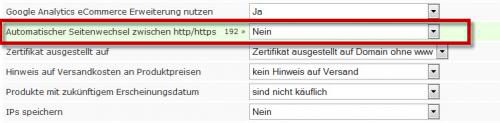
Das waren hier schon alle Einstellungen im Adminbereich, die wir anpassen müssen. Und wir können uns wieder abmelden.
Anpassen der Konfiguration
Im zweiten Schritt müssen wir die Konfigurationsdatei config.php des Shop anpassen. Dazu müssen wir uns mit einem FTP-Programm zum Shop-Verzeichnis verbinden und die Datei config.php herunterladen. Diese befindet sich im Ordner „includes“.
includes/config.php
Jetzt ändern wir hier den Pfad ab, indem wir aus dem http: ein https: machen. Damit werden ab jetzt auch alle absoluten Links im Shop mit https ausgegeben.
define("PFAD_ROOT", "/www/htdocs/");
define("URL_SHOP", "https://meinshop.de");Dann speichern wir die Datei wieder und übertragen Sie zurück auf den Server. Ab jetzt läuft der Shop bereits mit SSL-Verschlüsselung. Allerdings ist jede Seite auch direkt noch als unverschlüsselt abrufbar. Das ändern wir im nächsten Schritt.
URLs auf SSL umleiten
So, damit jetzt auch wirklich alle bisherigen unverschlüsselten Verlinkungen auf die neuen verschlüsselten URLs umgeleitet werden, müssen wir noch in der .htaccess entsprechende Einstellungen vornehmen. Dazu laden wir uns die Datei .htaccess per FTP herunter. Im Bereich „Rewrite Anpassung2“ müssen wir den Code auf folgenden Code ändern bzw. erweitern.
#REWRITE ANPASSUNG 2 (auf <a href="http://www.meinedomain.de" title="www.meinedomain.de">www.meinedomain.de</a> umleiten)
RewriteCond %{HTTP_HOST} ^meinshop.de
RewriteRule ^(.*)$ https://www.meinshop.de/$1 [R=301,L]
RewriteCond %{HTTPS} off
RewriteRule ^(.*)$ https://www.meinshop.de/$1 [R=301,L]In dem Fall werden jetzt alle URLs ohne www auf eine URL mit www. umgeleitet. Ist das Verhalten genau anderes herum gewünscht, so müssen Einträge in den ReWriteCond und ReWriteRule entsprechend geändert werden.
Anpassen der Admin Verschlüsselung
Im letzten Schritt müssen wir auch die .htaccess im Admin-Verzeichnis anpassen, da dieser nach wie vor unverschlüsselt aufgerufen wird. Prinzipiell ist dies kein Problem. Nur der Bilderupload im CMS Editor funktioniert dann nicht mehr. Wer diese Anpassung nicht möchte, kann den Adminbereich auch explizit über https aufrufen.
Hier muss folgender Code eingetragen werden:
<IfModule mod_rewrite.c>
RewriteEngine on
RewriteCond %{HTTP_HOST} ^meinshop.de/admin
RewriteRule ^(.*)$ https://www.meinshop.de/admin/$1 [R=301,L]
RewriteCond %{HTTPS} off
RewriteRule (.*) https://%{HTTP_HOST}/$1 [R=301,L]
</IfModule>Schlusswort
Es ist im Prinzip recht einfach einen JTL-Shop3 auf permanente SSL Verschlüsselung umzustellen. Viele Zertifizierungsstelle wie Trusted Shop empfehlen das. Auch Google empfiehlt eine komplette Verschlüsselung. Dann ist ein SSL-Logo auch nicht mehr irreführen für den Besucher.
Wenn diese Anleitung weiter geholfen hat, würden wir uns sehr über einen kleinen Kommentar freuen.
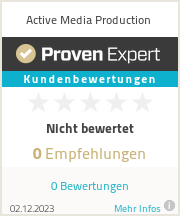

Danke. Das ist eine tolle Anleitung. Leider weiß ich nicht welche der vielen .htaccess geändert werden muss.
Im root Verzeichnis ist keine.
Vielleicht hier noch das Verzeichnis einfügen. Ansonsten perfekt.
Mit Root Verzeichnis ist das Hauptverzeichnis von WordPress gemeint. Also wenn WordPress in einem Unterverzeichnis auf dem Webspace installiert ist, dann dieses Verzeichnis.
Vielen Dank für die knackig zusammengefasste Erklärung. So hätte ich mir das eigentlich im JTL Guide gewünscht. 🙂
Somit konnte ich unserem, in die Jahre gekommen, Shop noch ein wenig Sicherheit verleihen, bis unser Update auf die aktuelle Shop Version fertig ist.
Dank an Active Media Production, dass Ihr solch wichtiges Wissen mit der Community teilt.
Freut mich, das Ihnen unser Beitrag weitergeholfen hat.
Beim JTL-Shop v3.19
hat deine änderung in .htaccess leider nicht mehr funktioniert aber habs auf der JTL-software / anleitung den richtigen code gefunden 🙂 und zwar muss man das hinzufügen dann klappts.
RewriteCond %{HTTPS} off
RewriteRule (.*) https://%{HTTP_HOST}%{REQUEST_URI} [R=301,L]
Danke für dein Feedback. ich würde dir aber raten auf den aktuellen JTL-Shop4 zu aktualisieren. Der Support für Sicherheits-Updates ist für den JTL-Shop3 ausgelaufen und es gab in Vergangenheit immer mal Sicherheits Bugfixes. Zumal etliche Hoster schon die alten PHP Versionen nicht mehr unterstützen.